
Michael Cain
0
4933
315
Raspberry Pi želite pretvoriti u medijski centar, ali i za druge zadatke? Možda svoj Pi koristite za programiranje ili igranje Minecrafta. Može imati ulogu kao općeniti projektni stroj, što znači da vam je potreban redoviti pristup Raspbianu.
Jedno rješenje za to može biti držanje nekoliko microSD kartica pri ruci, od kojih je svaka instalirana s različitim operativnim sustavima. Možda imate jedan s Raspbian-om spreman za pokretanje, drugi s retro igračkim distro, a treći s OSMC, openELEC ili LibreELEC. Ovo su tri Raspberry Pi distribucije temeljene na Kodi, te najčešća rješenja. Jednostavno je jedno od njih napisati na microSD karticu za postavljanje vašeg Kodi okvira na bazi Raspberry Pi.
Ali ako imate samo jednu microSD karticu, zar ne bi bilo daleko jednostavnije instalirati Kodi na Raspbian? Evo kako!
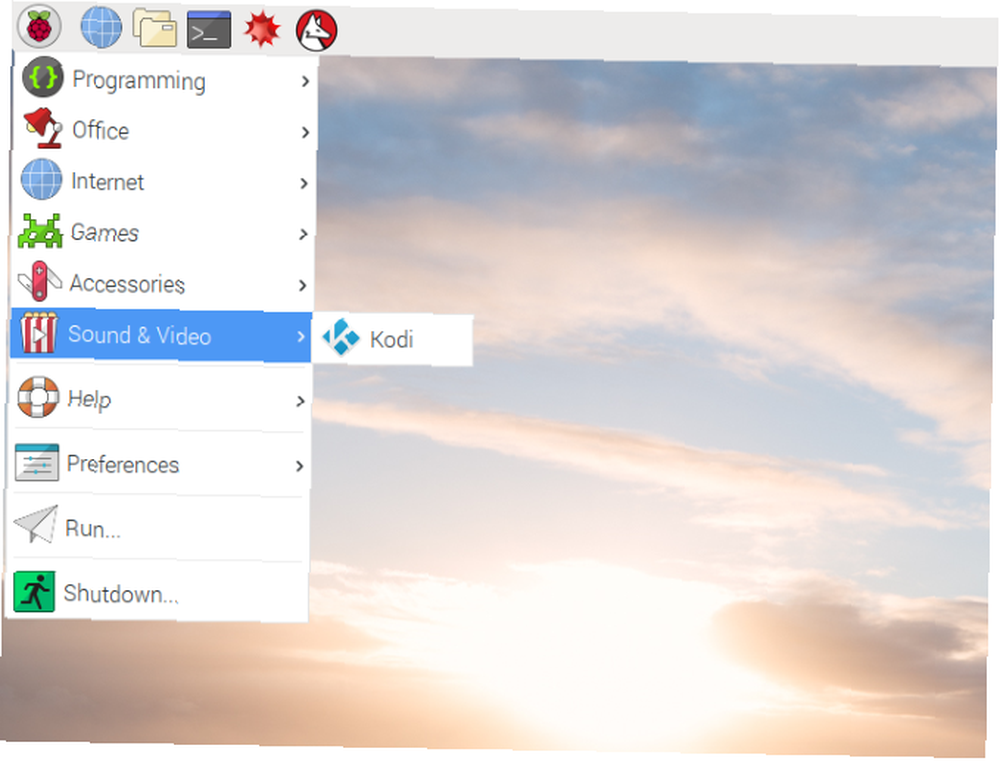
Uvjerite se da koristite Raspbian Stretch
Prije nego što nastavite, morat ćete biti sigurni da vaš Raspberry Pi ima najnoviju verziju programa Raspbian, Stretch. Ovo je objavljeno sredinom 2017. godine, pa ako ste od tada redovito koristili svoj Pi, zaista biste ga trebali nadograditi.
Možete provjeriti koristite li Raspbian Stretch otvaranjem terminalnog prozora i unosom:
mačka / itd / * - otpustitiTekst rezultirajući (pogledajte snimku zaslona) prikazat će vam koji Linux operativni sustav i verziju koristite.
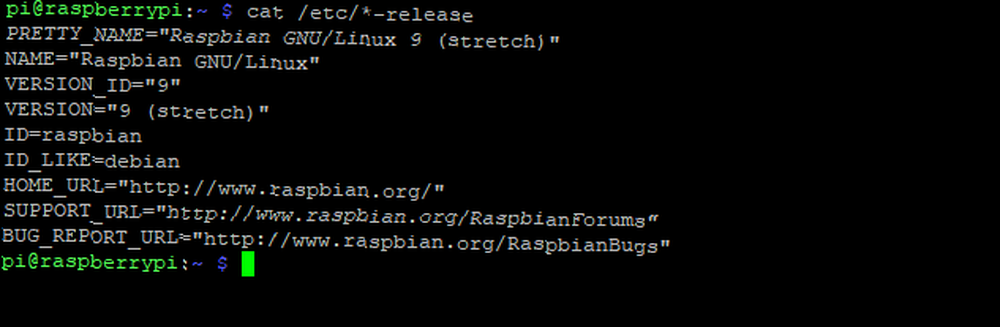
Ako imate stariju verziju, možete preuzeti Raspbian Stretch s web stranice Raspberry Pi i upaliti ga na microSD karticu. Kako instalirati operativni sustav na Raspberry Pi Kako instalirati operativni sustav na Raspberry Pi Evo kako instalirati OS na vašem Raspberry Pi i kako klonirati savršenu postavku za brzi oporavak od katastrofe. , Ovo je preporučena opcija, iako je moguće nadograditi ručno iz programa Raspbian Jessie. Međutim, možete naići na probleme radeći na ovaj način, a uvijek je dobro započeti sa novom instalacijom.
Ako vam bljesak ne odgovara, pokušajte instalirati Raspbian pomoću alata za instalaciju NOOBS.
Ako imate podatke o vašem Raspberry Pi koji će vam kasnije trebati u Raspbian-u, obavezno ih prvo napravite sigurnosnu kopiju.
Također provjerite koristite li Raspberry Pi 2 ili noviju verziju. Raspberry Pi 3 i Pi Zero prikladni su za Vodič za ploču Raspberry Pi: Nula prema modelima A i B Vodič ploče maline Pi: Nula u odnosu na model A i B Sa toliko različitih modela Raspberry Pi, kako znate koju kupiti? Naš krajnji vodič vam govori sve što trebate znati! ; nažalost, originalni Raspberry Pi Model B prespor je da bi se pouzdano izvodio Kodi.
Konfiguriranje vašeg Raspberry Pi-a za Kodi
Prije nego što instalirate Kodi, morat ćete osigurati da je vaš Pi pravilno postavljen. Tri stvari moraju se promijeniti:
- Prošireni datotečni sustav (ovo bi se trebalo dogoditi automatski prilikom prvog pokretanja Stretch-a)
- Promjena dijeljenja memorije
- Omogućavanje video kodeka
Osim toga, morat ćete osigurati da su postavljeni pokretački programi za Broadcom.
Sve ove tri stvari se mogu učiniti pomoću raspi-config. Ovom računalu možete pristupiti putem Postavke> Konfiguracija Raspberry Pi, ili u naredbenom retku:
sudo raspi-configProširenje datotečnog sustava
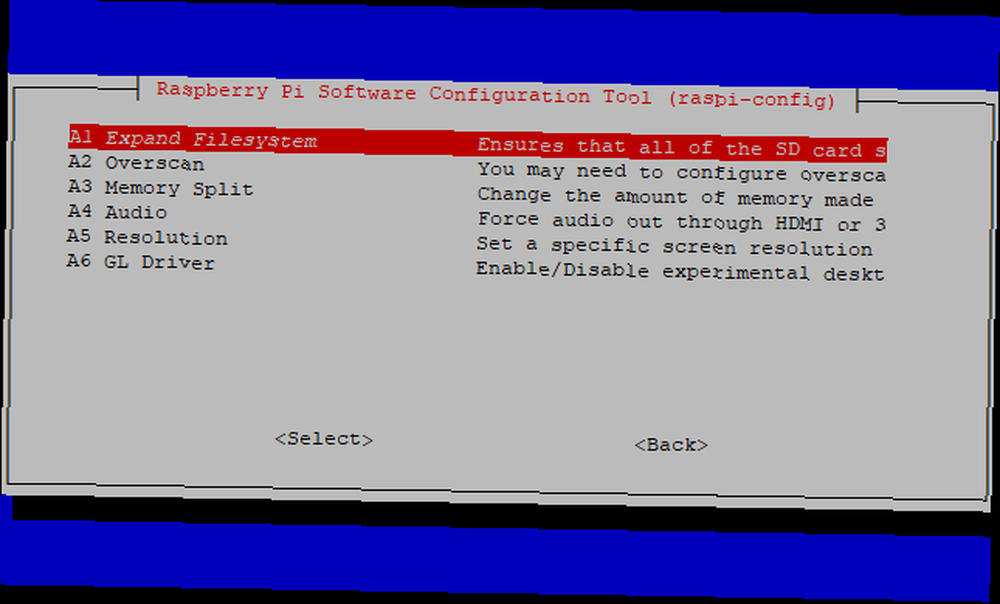
Ako već niste proširili datotečni sustav, a nije se dogodio automatski prilikom pokretanja (što vašem Pi-ju daje više prostora za pokretanje softvera), to biste trebali učiniti sada.
To će poboljšati ukupnu učinkovitost vašeg Kodi okvira jer će na microSD kartici biti više prostora za instaliranje dodataka i keširanje podataka. (Prema zadanom, Raspbian se instalira u particiju manju od microSD kartice.)
Da biste u potpunosti iskoristili kapacitet svoje microSD kartice, otvorite raspi-config i odaberite prvu mogućnost, Proširi datotečni sustav. Odaberi u redu Da biste potvrdili svoj izbor, slijedite upute za ponovno pokretanje vašeg Raspberry Pi.
Promjena dijeljenja memorije
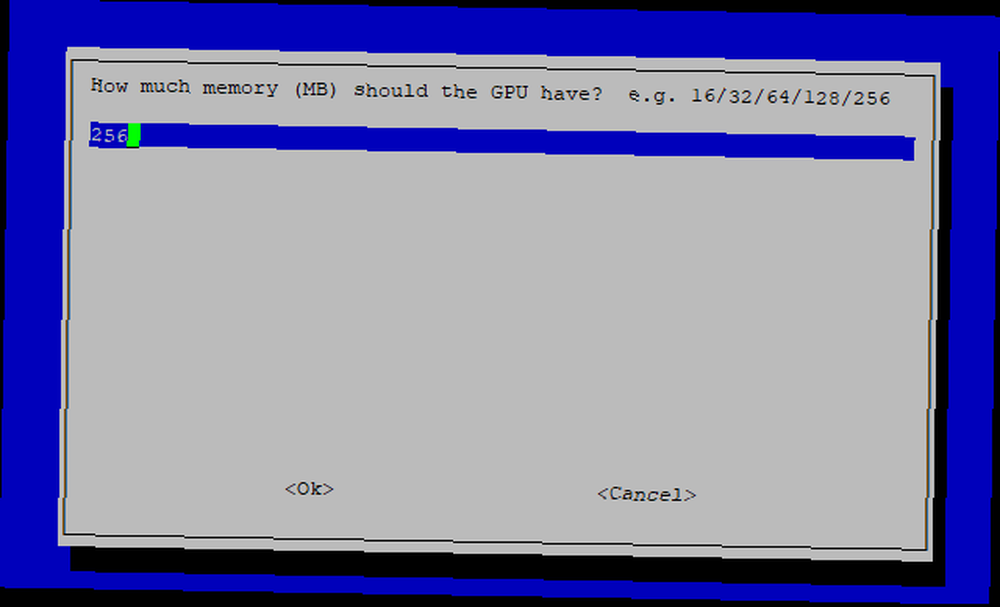
Zatim ćete trebati promijeniti podjelu memorije. Kodi na Raspberry Pi 2 ili Raspberry Pi 3 zahtijeva 256MB posvećen GPU-u da bi se ispravno pokrenuo.
Opet pokrenite raspi-config, a zatim idite na Napredne mogućnosti> Podjela memorije i podeli split na 256MB.
Omogućavanje video kodeka
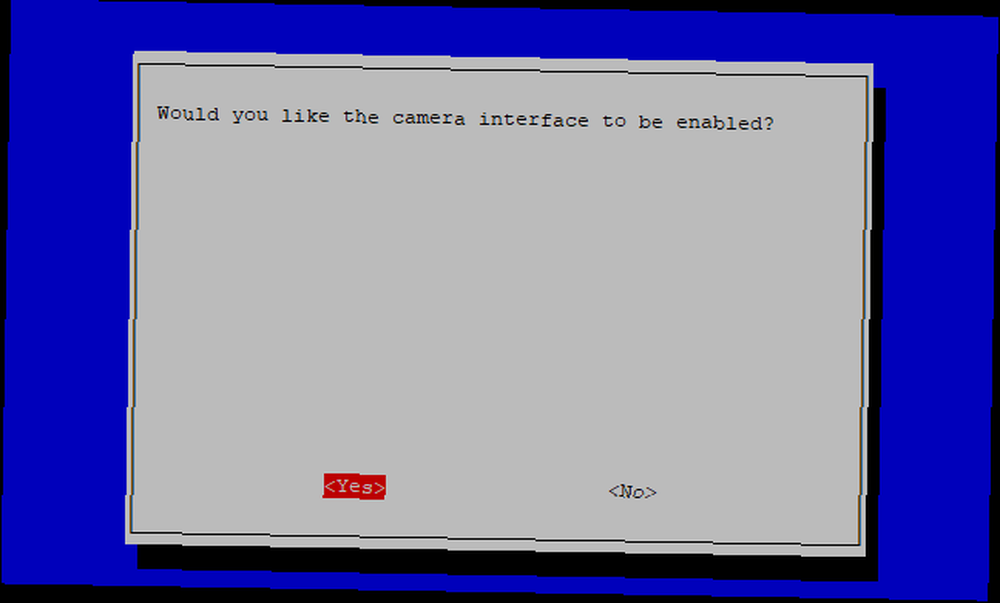
Na kraju, morate omogućiti određene video kodeke koji se ne izvode kao standard. Oni između ostalog uključuju VP6, VP8, MJPEG i Theora. Da biste to učinili, morate omogućiti kameru. Iako nijedna kamera ne mora biti povezana, omogućavanje ove značajke osigurava upotrebu kodeka.
Učinite to putem Opcije sučelja> Kamera> Da. Potvrdi s u redu. Imajte na umu da ovu izmjenu možete izvršiti i putem datoteke config.txt. Pronađen u / boot / direktorijumu na microSD kartici Raspberry Pi, ovo je jedini direktorij koji se može čitati u sustavu Windows.
Da biste to učinili na ovaj način, otvorite config.txt na stolnom računalu i dodajte:
start_x = 1Spremite datoteku, izađite i sigurno izbacite microSD karticu prije zamjene u Raspberry Pi i ponovnog pokretanja.
Postavljanje ispravnog upravljačkog programa za radnu površinu
Posljednja promjena prije instalacije koju trebate unijeti je upravljački program za radnu površinu. Kodi neće raditi ako ne koristite upravljačke programe Broadcom za prikaz vašeg Raspberry Pi. Kao takav, morat ćete osigurati da je zadani upravljački program postavljen.
U raspi-config-u odaberite Napredne mogućnosti> GL Driver i postavi Originalni pokretački stol za desktop koji nije GL. Odaberi u redu za potvrdu i ponovno zatražite ponovno ako se to od vas zatraži.
Instaliranje Kodija na Raspbian Stretch
Da biste pokrenuli Kodi na Raspbianu, morat ćete započeti s osnovama. Prvo ažurirajte pakete, a zatim provjerite ima li ažuriranja:
sudo apt update sudo apt nadogradnjaNakon dovršetka ovih ažuriranja, spremni ste za instalaciju Kodi:
sudo apt instalirati kodiMeđutim, ima malo više od toga. Instalacija Kodija samo je dio izazova jer ćete ga također morati malo konfigurirati. To će vjerojatno najbolje raditi na Raspbian-u, iako to nikako nije jedini OS koji možete koristiti.
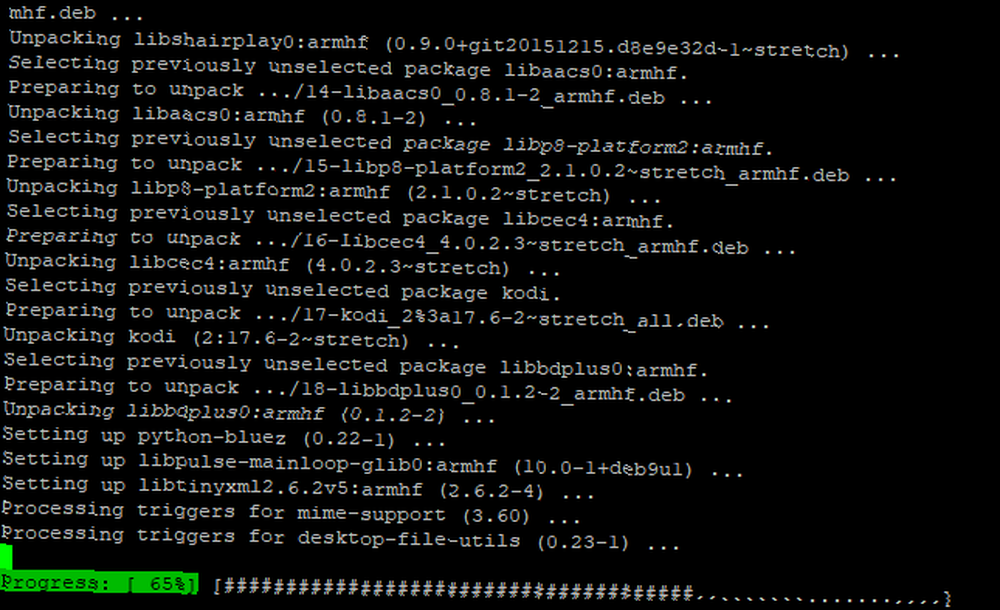
Jednom kada Kodi preuzme i instalira, vjerojatno želite napraviti podešavanje. To osigurava najbolje rezultate u medijskom centru.
Podešavanje instalacije Kodi
Kodi bi već trebao raditi, ali možda ne po vašoj želji. Moguće je izvršiti daljnje podešavanja, poput odabira nekih dodatnih komponenti ili konfiguriranja Kodija za automatsko pokretanje kada se Pi pi čizme.
Da biste saznali koji su binarni dodatni paketi dostupni, pokrenite:
apt-cache pretraživanja kodi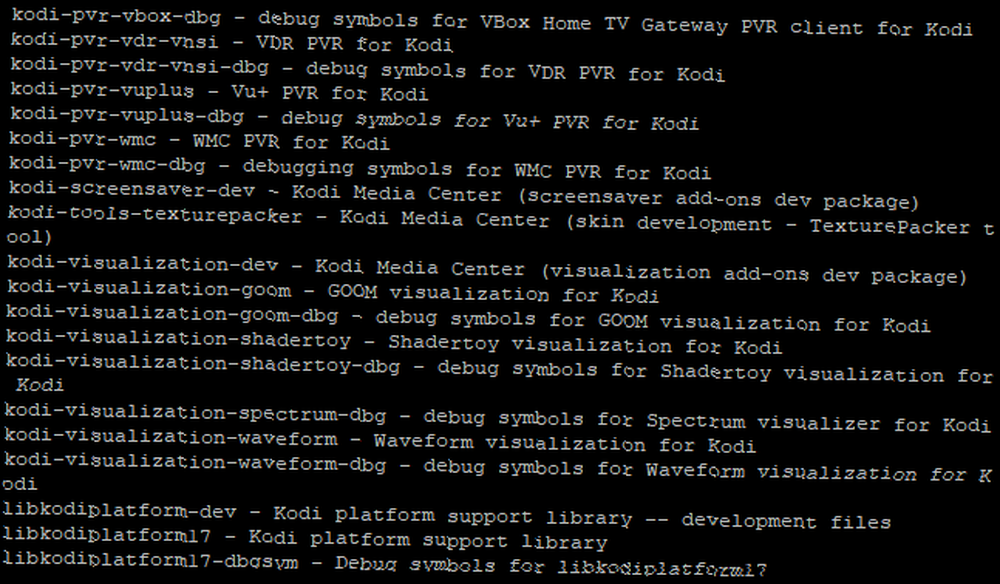
Pomičite se po popisu da biste vidjeli što je dostupno. Na primjer, ako želite dodati podršku upravljačkom palicom i DVBLink PVR, upotrijebite
sudo apt instalirati kodi-periferni joystick kodi-pvr-dvblinkSada biste trebali upravljati kutijom Raspberry Pi Kodi pomoću džojstika i snimati TV streamove uživo na priključeni uređaj za pohranu.
U međuvremenu, kako biste naložili Kodi da se pokrene kada uključite Raspberry Pi, morat ćete urediti datoteku za automatsko pokretanje putem SSH-a (kako to učiniti) ili naredbenog retka na vašem Pi:
sudo nano ~ / .config / lxsession / LXDE-pi / automatsko pokretanjeOvdje dodajte liniju do kraja:
@kodi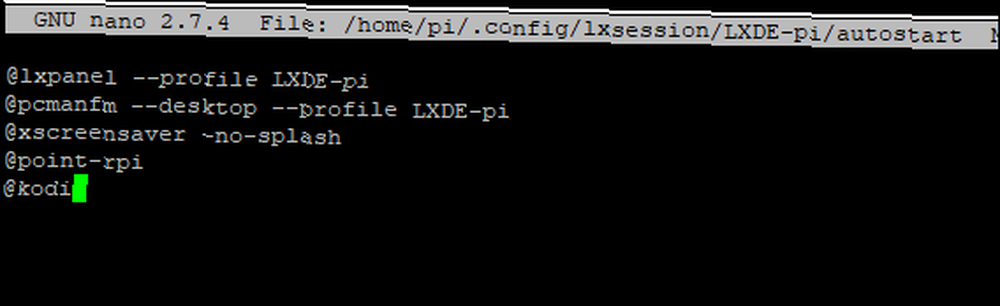
Zatim spremite datoteku i zatvorite Ctrl + X. Kada sljedeći put ponovno pokrenete svoj Raspberry Pi, trebao bi se dignuti ravno u Kodi. U međuvremenu, izlazak iz Kodija vratit će vas na Raspbian radnu površinu!
Ne mora biti Raspbian
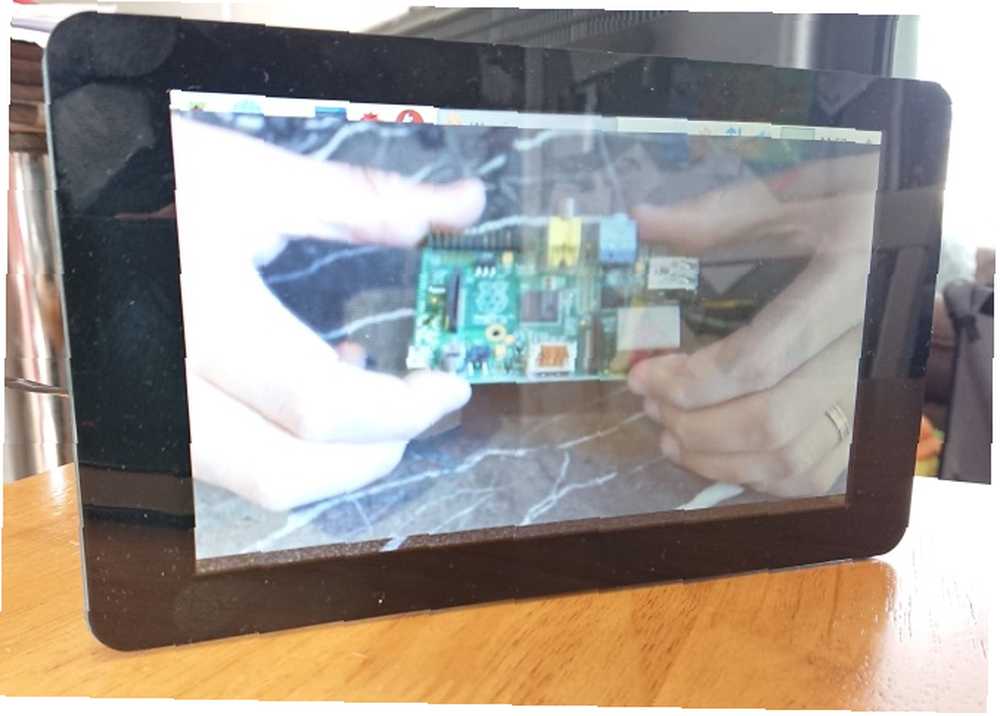
Usredotočili smo se na korištenje Raspbian-a kao baze za instaliranje Kodi-a, ali to ne mora biti. Možda koristite jedan od mnogih drugih operativnih sustava kompatibilnih s Raspberry Pi. 11 Operativni sustavi Raspberry Pi Možete isprobati 11 Operativni sustavi Raspberry Pi Možete isprobati bez obzira na vaš projekt Raspberry Pi, za to postoji operativni sustav. Pomažemo vam da pronađete najbolje Raspberry Pi OS za vaše potrebe. , Nema razloga zašto Kodi ne bi trebao pokrenuti na primjer Ubuntu ili Arch Linux.











